Du har muligvis hørt om nærhedsføleren. Det er en af de vigtige dele i dagens smartphones. Hvad er nærhedsføler? Og hvordan det fungerer på din iPhone? Nærhedsføler blev først introduceret i 2007. Den kunne registrere ethvert objekt, der er lukket på din skærm. Og Apple bruger nærhedsføler i iPhone til at få displayet til at sove, når du foretager telefonopkald, eller når din telefon er knyttet til øret. Det kan hjælpe dig med at spare batteriets levetid og reducere strømtab under telefonopkald. Hvad nu, hvis iPhone-nærhedsføler ikke fungerer? Din iPhone-skærm forbliver tændt, når du ringer. Og utilsigtet berøring får din iPhone til at stumme eller køre unormalt. Derfor vil vi dele dig løsninger til at løse dette problem under forskellige situationer.
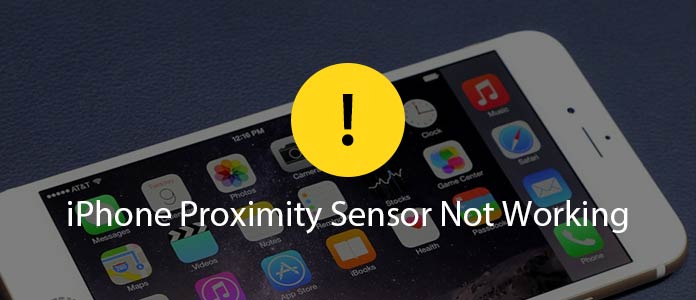
Der er flere årsager, der kan føre til, at iPhone-nærhedsføler ikke fungerer.
1. Et hit på iPhone-overfladen. Nærhedsføler er hardware. Det betyder, at ethvert kramshit kan få det til at blive beskadiget og stoppe med at arbejde.
2. Udskift skærmen. Flere iPhone-brugere rapporterede, at nærhedsføleren holder op med at arbejde efter udskiftning af skærmen. Sensoren skal arbejde med iPhone-skærmen. Hvis den nye skærm ikke er kompatibel med sensoren eller tilsluttes forkert, vil du få et sådant problem.
3. Systemproblemer. Det er kompliceret og vanskeligt at finde ud af, hvilke faktorer der forårsager problemet. Forældet software, iOS og apps er alle mistænkte.
4. Producentproblem. iPhone-dele kommer fra producenter over hele verden, inklusive nærhedsføler. Naturligvis udfører de høje standarder for Apple, men det betyder ikke, at de ikke begår fejl.
For softwareproblemer, der forårsager, at iPhone-nærhedsføler ikke fungerer, kan du prøve løsningen herunder.
Trin 1Når du opdager, at iPhone-nærhedsføler ikke fungerer, skal du holde knappen "Sleep / Wake" nede for at slukke for skærmen. Du kan finde den på højre side af iPhone.
Trin 2Når du berører skyderen til højre, lukkes telefonen øjeblikkeligt.
Trin 3Når din telefonskærm er blevet sort helt, skal du trykke på "Sleep / Wake" -knappen og holde den nede, indtil Apple-logoet vises på din skærm.
Denne måde kan fikse iPhone-nærhedssensor med at arbejde, forårsaget af uventede fejl.

Trin 1Tryk på den runde "Hjem" -knap, og hold knappen "Sleep / Wake" på samme tid i over 10 sekunder.
Trin 2Når Apple-logoet vises på din telefonskærm, skal du slippe begge knapper.
Trin 3Lås derefter din telefon op med en PIN-kode, nærhedsføleren fungerer muligvis som sædvanligt.
Nogle gange er kommunikationen mellem iOS og nærhedsføler ikke flydende. Denne måde kunne rekonstruere forbindelsen og få dem til at arbejde sammen.
Trin 1Gå til appen "Indstillinger", og opret forbindelse til en sikker Wi-Fi-forbindelse, eller tænd for celledata.
Trin 2Find til "iCloud"> "Sikkerhedskopiering" og tryk på "Sikkerhedskopier nu" for at tage backup af din iPhone. Eller du kan tage backup af din iPhone med tredjepartsværktøjer.
Trin 3Gå derefter til "Generelt"> "Softwareopdatering" i appen "Indstillinger". Hvis der er en softwareopdatering tilgængelig, skal du trykke på "Opdater og installer nu" og komplet softwareopdatering ved at følge instruktionerne på skærmen.
Hver softwareopdatering indeholder flere iOS-bugreparationer. Det kan omfatte fejl, der er relateret til iPhone-nærhedsføler, der ikke fungerer.
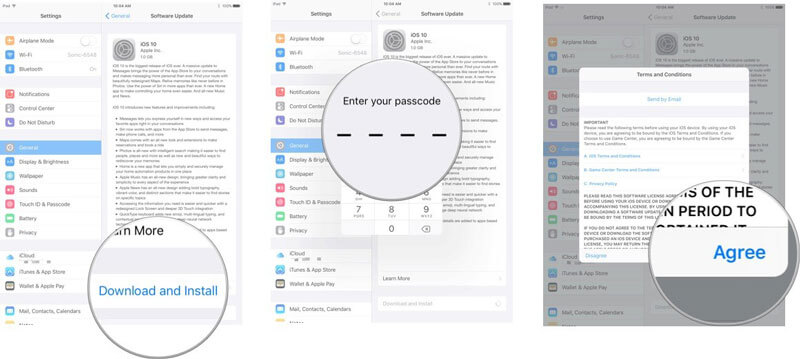
Trin 1Sæt din iPhone til din computer ved hjælp af en ledning, og start den nyeste version af iTunes.
Trin 2Hold knapperne "Sleep / Wake" og "Home" nede samtidig i mindst 10 sekunder. Slip derefter knappen "Sleep / Wake", mens du fortsætter med at trykke på "Home" -knappen, indtil iTunes beder om meddelelse om gendannelsestilstand.
Trin 3Klik på "OK" i iTunes-meddelelsen og gå til "Enhed"> "Resume". Klik på Gendan iPhone-knappen på højre panel for at gendanne fabriksindstillinger.
Når processen er afsluttet, kan du genstarte din iPhone. Naturligvis forsvinder problemet med iPhone-nærhedsføler.
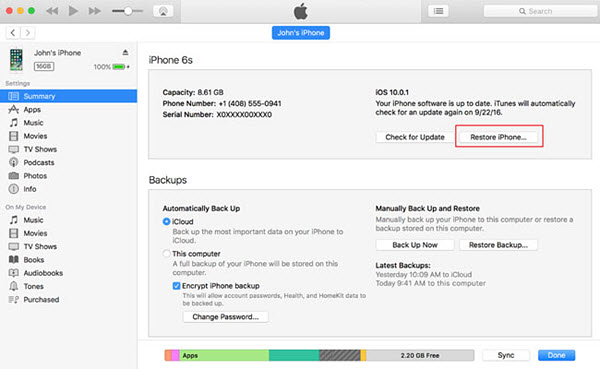
Faktisk er systemproblemet, fordi iPhone-nærhedsføler ikke fungerer, kompliceret. Undertiden kan du ikke bruge en enkelt løsning til at løse den. Der er en alt-i-en iPhone-værktøjskasse, FoneLab iOS System Recovery, kunne nemt diagnosticere systemproblemet og løse iPhone-nærhedsføler. Dets vigtigste funktioner inkluderer:
1. Løs forskellige systemproblemer med et enkelt klik.
2. Arbejd med alle iPhone-modeller, inklusive iPhone x.
3. Brug avanceret algoritme til at diagnosticere systemproblemerne.
4. Tilby gendannelsestilstand og DFU-tilstand til at fikse iPhone under forskellige forhold.
5. Hurtig og sikker uden skader på aktuelle data.
6. Fås til både Windows og Mac.
Trin 1Installer iOS Systemgendannelse på din pc
Download og installer iPhone-værktøjskassen til din pc, og start den. Sørg for at tilslutte din iPhone til din pc ved hjælp af det originale USB-kabel.

Trin 2Gå ind i gendannelsestilstand
Tryk på iOS Systemgendannelse under afsnittet "Flere værktøjer". Klik derefter på knappen "Start" for at diagnosticere systemproblemerne, der forårsager, at iPhone-nærhedsføler ikke fungerer. Når det er taget med i resultatvinduet, skal du klikke på "Bekræft" for at åbne gendannelsestilstand.
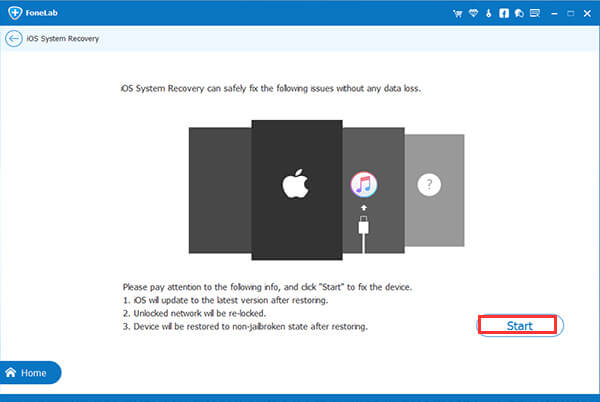
Trin 3Løs systemproblemer med et enkelt klik
Efter bekræftelse skal du klikke på knappen "Reparation" for at lade programmet udføre sit job. Vent til processen er afsluttet, din iPhone genstarter. Derefter fungerer nærhedsføleren normalt.
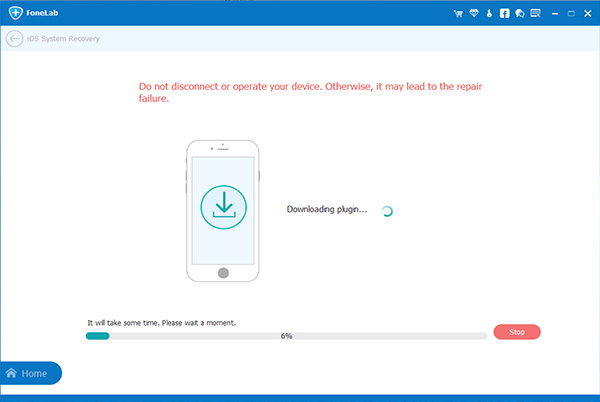
Uanset om du reparerer iPhone-nærhedsføler, der ikke fungerer af dig selv eller teknologisk support, skal du først tage backup af din iPhone. Fra dette tidspunkt anbefaler vi FoneLab - iOS Data Backup & Restore, fordi det tilbyder mange nyttige funktioner.
1. Let at bruge. Det er i stand til at tage backup af hele iPhone med et enkelt klik.
2. Tab uden sikkerhed. Softwaren sikkerhedskopierer iPhone-data til din computer uden afbrydelse af eksisterende data på din telefon.
3. Forhåndsvis sikkerhedskopi af filen. Efter sikkerhedskopi af iPhone kan du åbne sikkerhedskopifilen og se enhver datatype på din computer.
4. Gendan visse filer. Du kan udpakke bestemte data eller filer fra sikkerhedskopi og gendanne dem til din telefon.
5. Kompatibel med både Windows og Mac OS X.
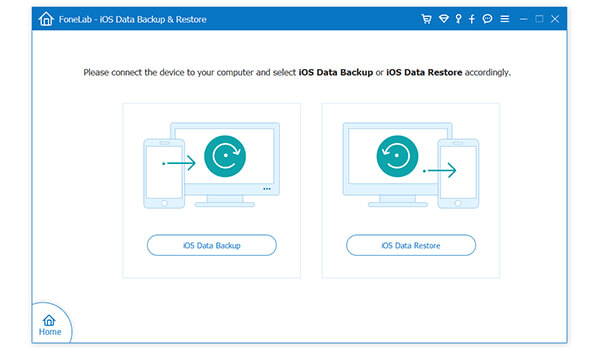
Baseret på ovenstående løsninger kan du muligvis slippe af med problemet med, at iPhone-nærhedssensor holder op med at fungere. Selvom det er sjældent, sker det dog, at nogle iPhone-dele holder op med at fungere korrekt, inklusive nærhedsføler. Når det sker, skal du ikke bekymre dig. Du kan lære al nødvendig viden om, hvordan du løser iPhone-proximitetssensorproblemet i dette indlæg. Men hvis du leder efter den nemmeste måde at løse dette problem, er FoneLab iOS Systemgendannelse det bedste valg. Det kan diagnosticere systemproblemer, der fører til, at iPhone-nærhedsføler ikke fungerer automatisk, og løser dette problem uden at overskrive eller slette aktuelle data på din telefon.